Ci, którzy używają Chrome jako przeglądarki internetowej, mogą pobrać plik zawierający pełną historię na wszystkich urządzeniach. Większość uważa tę funkcję za korzystną, ponieważ można łatwo odnieść się do stron odwiedzonych wcześniej. Niemniej jednak niektórzy uważają to za niepożądane, zwłaszcza jeśli chodzi o prywatność. Dlatego możesz chcieć usuń historię wyszukiwania Google.
Z wyjątkiem tego, że mogą stanowić zagrożenie dla twojego bezpieczeństwa, ponieważ wszystkie twoje informacje są zapisywane. Czasami mogą nawet spowolnić komputer. W związku z tym mądrze jest usuń historię wyszukiwania search i historię przeglądania w Google. Tutaj omówimy, jak możesz to zrobić. Zacznijmy!
Spis treści: Część 1. Historia przeglądania sieci Web vs. Historia wyszukiwaniaCzęść 2. Jak usunąć całą historię wyszukiwania Google?Część 3. Jak usunąć historię wyszukiwania Google z moją aktywnością?Część 4. Wniosek
Część 1. Historia przeglądania sieci Web vs. Historia wyszukiwania
Co to jest historia przeglądania sieci?
Twoja historia przeglądania sieci odnosi się do stron w sieci, które odwiedziłeś. Jest to zapisywane na liście za każdym razem, gdy otwierasz stronę internetową. Tak więc, gdy odwiedzasz stronę i pobierasz filmy lub pliki, są one zapisywane jako informacje. Twoja historia przeglądania jest przechowywana na twoim komputerze, a synchronizacja tych zapisanych danych jest możliwa między wieloma urządzeniami.
Załóżmy na przykład, że odwiedziłeś imymac.com na komputerze z systemem macOS. Następnie odwiedziłeś inną witrynę, yahoo.com, na laptopie MacBook. Te informacje będą przechowywane przez Twoją przeglądarkę. Dwie wizyty zostaną zapisane w Twojej historii przeglądania.
Co to jest historia wyszukiwania?
Jeśli chcesz usunąć historię wyszukiwania Google, która obejmuje odwiedzane strony, pamięć podręczną, pliki cookie i zapisane hasło, konieczne jest usunięcie wszystkich wyszukiwań historii przeglądania z dysku twardego.
Z drugiej strony Twoja historia wyszukiwania odnosi się do zapytań, które wykonałeś w wyszukiwarkach, takich jak Google. Cała Twoja historia wyszukiwania jest przechowywana w wyszukiwarkach.
Na przykład wyszukiwania w Google mogą być powiązane z Twoim kontem u giganta technologicznego. Jeśli chcesz usunąć wszystkie wyszukiwania, musisz uzyskać dostęp do Internetu i przeprowadzić usuwanie za pośrednictwem konta Google.
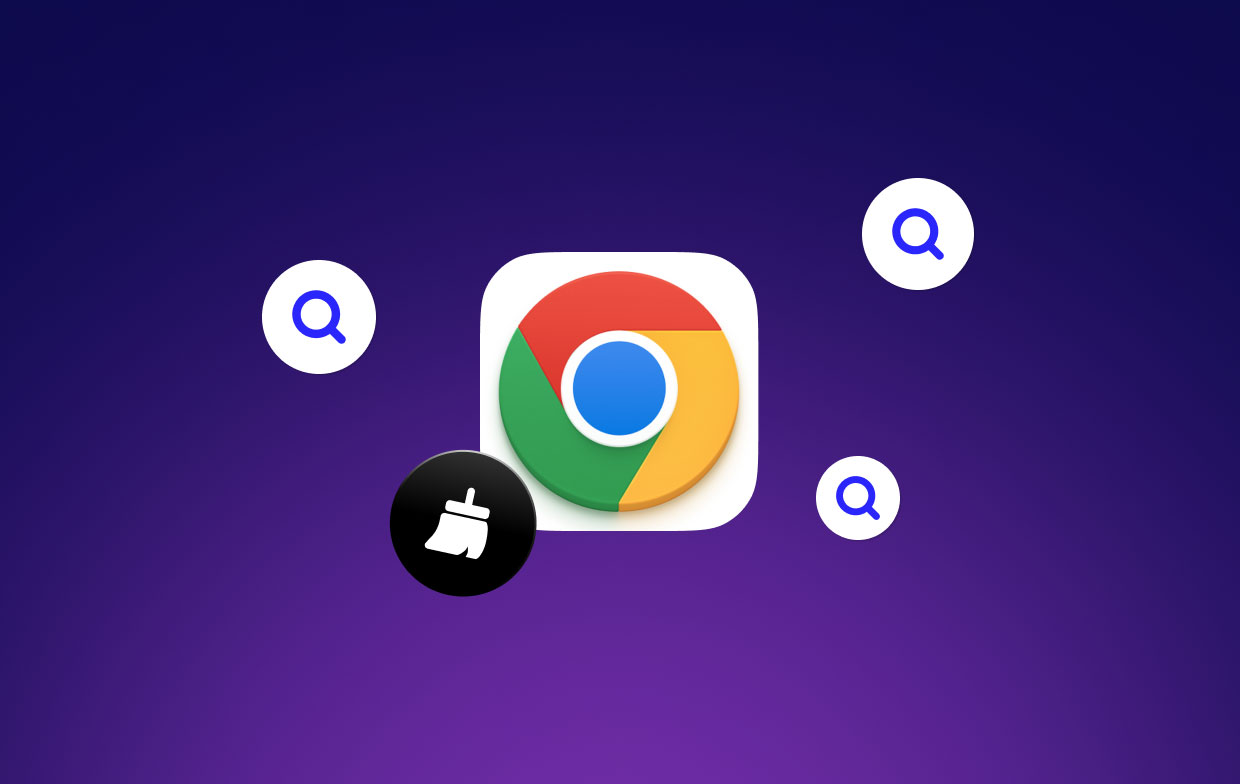
Czy powinienem usunąć historię wyszukiwania Google na Macu?
Oczyszczenie historii przeglądarki może uchronić Cię przed inwazyjnymi spojrzeniami, zwłaszcza podczas korzystania z komputera współdzielonego lub publicznego. Co więcej, to również pomaga usuń wszelkie wrażliwe dane takie jak dane karty kredytowej wprowadzone w witrynie zakupów online, a także uniemożliwić innym korzystanie z tych informacji.
Poza tym zbyt duża historia wyszukiwania spowoduje, że Przeglądarka Chrome działa zbyt wolno, regularne ich czyszczenie sprawia, że Twoja przeglądarka funkcjonować wydajniej , jak również.
Istnieją jednak przypadki, w których warto zachować historię przeglądarki internetowej. Dobrym przykładem jest praca nad duży projekt badawczy gdzie chcesz zapisać historię, aby monitorować swoje źródła. Jeśli historia przeglądarki jest przydatna, unikaj jej czyszczenia. Pamiętaj, że po wyczyszczeniu historii przeglądarki nie możesz już jej przywrócić.
Część 2. Jak usunąć całą historię wyszukiwania Google?
Istnieją dwie metody wyczyszczenia całej historii wyszukiwania Google. I możesz wybrać metodę, która najbardziej Ci odpowiada.
Metoda 01. Usuń historię wyszukiwania Google w Chrome
- Wybierz Historia > Pokaż pełną historię z menu rozwijanego. Lub po prostu naciśnij Polecenie + Y
- Na lewym pasku bocznym wybierz „Wyczyść dane przeglądania" opcja
- Wybierz ramy czasowe i typ danych do usunięcia. Możesz także usunąć dziennik historii, pliki cookie oraz obrazy i pliki z pamięci podręcznej.
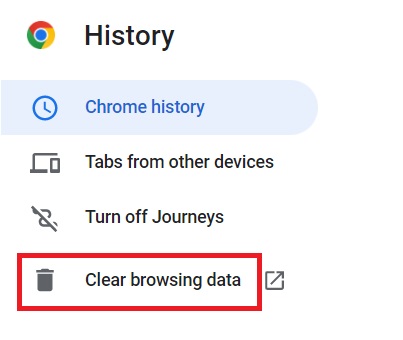
Możesz również usunąć historię wyszukiwania Google w ten sposób:
- Wybierz Historia > Pokaż pełną historię lub po prostu naciśnij
Command + Y - Zobaczysz listę stron internetowych, które odwiedziłeś. Po prostu zaznacz pola wpisów, które chcesz usunąć
- Po wybraniu wszystkich wpisów dotknij „Usuń”, który można znaleźć na niebieskim pasku wzdłuż górnej części ekranu.
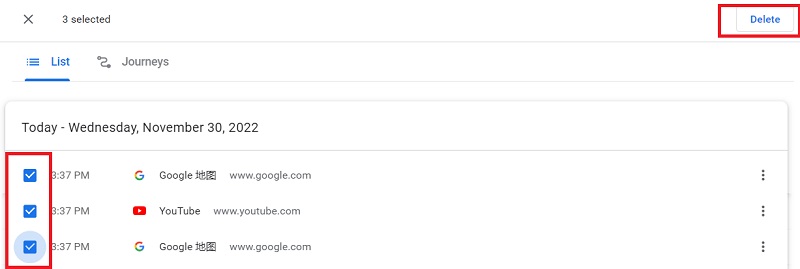
Wszystkie wybrane wpisy zostaną usunięte. Jeśli jednak chcesz usunąć jakiekolwiek pliki cookie, użyjesz innej metody.
Metoda 02. Usuń historię wyszukiwania Google za pomocą iMyMac PowerMyMac
Kolejny świetny sposób aby usunąć historię wyszukiwania Google na Macu, należy użyć iMyMac PowerMyMac. Narzędzie jest zwykle używane do skanowania w poszukiwaniu niepotrzebnych plików w systemie. Te zeskanowane pliki są usuwane, aby pomóc oszczędzaj miejsce i przyspieszaj działanie komputera macOS.
Poza tym może być również używany do czyszczenia przeglądarki, w tym Google Chrome, Firefox i Safari. Jego Prywatności narzędzie umożliwia usunięcie wszystkich wyszukiwań we wspomnianych przeglądarkach internetowych i upewnienie się, że działają one z optymalną prędkością.
PowerMyMac pozwala to zrobić za pomocą kilku prostych kliknięć. Dzięki wydajnym procesom skanowania zostanie wyświetlona obszerna lista niepotrzebnych danych przeglądarki. I możesz wybrać poszczególne typy danych, takie jak pliki cookie, które chcesz usunąć.
Oto jak używać narzędzie do usuwania historii wyszukiwania Google:
- Pobierz, zainstaluj i uruchom PowerMyMac.
- Po lewej stronie interfejsu kliknij „Prywatności”. Następnie naciśnij „SCAN”, aby rozpocząć skanowanie w poszukiwaniu przeglądarek i ich danych.
- Po zakończeniu procesu skanowania wybierz Chrom przeglądarkę i zaznacz pole wyboru Historia wyszukiwania.
- Jeśli chcesz wyczyścić wszystko, możesz wybrać wszystkie kategorie. Następnie naciśnij „CZYSZCZENIE"Przycisk.

Wskazówka: Jeśli korzystasz również z Safari i napotkałeś problem z powolnym ładowaniem Safari obecnie możesz odwiedzić podany link, aby sprawdzić rozwiązania.
Część 3. Jak usunąć historię wyszukiwania Google z moją aktywnością?
Google to bardzo popularna wyszukiwarka i jedna z najczęściej odwiedzanych witryn w sieci. W związku z tym możesz mieć w nim dużą listę swojej historii wyszukiwania.
Oto kroki, które należy wykonać, aby łatwo usunąć historię wyszukiwania Google:
- Najpierw otwórz wyszukiwarkę Google w przeglądarce internetowej. W tym celu najlepiej użyć przeglądarki Google Chrome.
- Następnie naciśnij zdjęcie profilowe swojego konta znajdujące się w prawej górnej części interfejsu.
- Wybierz opcję zarządzania kontem w Google.
- Teraz musisz przejść do odpowiednich sekcji w interfejsie zarządzania kontem Google.
- Zobaczysz, że zostanie wyświetlona nowa strona internetowa. Wybierz opcję dla „Dane i personalizacja” po lewej stronie strony.
- Następnie znajdź sekcję „Aktywność i oś czasu”.
- Kliknij etykietę z napisem „Moja aktywność”. W ten sposób zostanie wyświetlona cała Twoja historia wyszukiwania.
- Możesz zobaczyć stronę z napisem „Moja aktywność w Google”. W tej części wybierz opcję, która mówi „Usuń aktywność według”. Widać to po lewej stronie ekranu.
- Wybierz opcję „Cały okres”, aby usunąć całą historię wyszukiwania.
- Teraz naciśnij „Usuń”, aby potwierdzić proces.
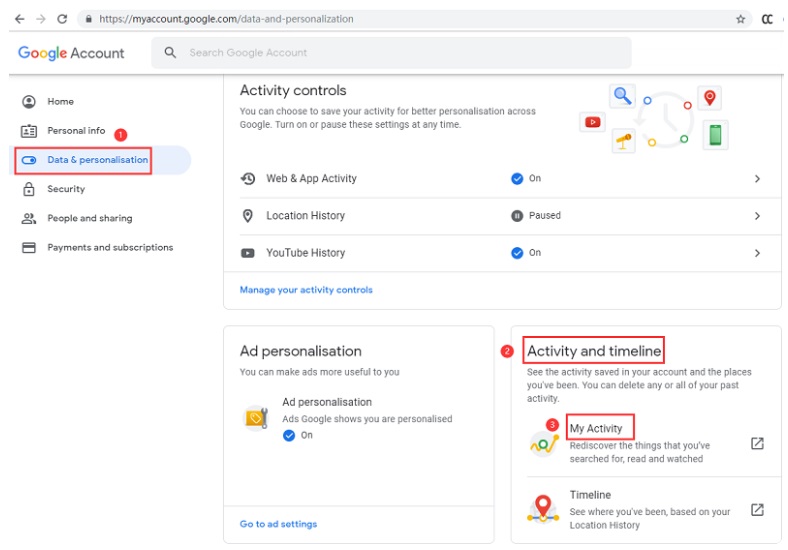
Część 4. Wniosek
Teraz daliśmy ci różne metody usuwania historii wyszukiwania Google. Metody te obejmują jeden sposób automatyczny i inny sposób ręczny. W związku z tym powinieneś być w stanie odróżnić historię wyszukiwania od historii przeglądania za pomocą naszego przewodnika powyżej.
Jeśli chcesz mieć łatwiejszy sposób robienia rzeczy, powinieneś wybrać iMyMac PowerMyMac. Ma narzędzie, które pozwala wyczyścić przeglądarki, takie jak Google i upewnij się, że usunąłeś historię wyszukiwania Google. Proces zajmuje tylko kilka minut.
Skorzystaj z szybszej i bezpieczniejszej przeglądarki dzięki PowerMyMac! Pobierz oprogramowanie już dziś!



